วิธีแก้ไข Snapchat ไม่สามารถโหลดรูปภาพ [คู่มือปี 2022 ล่าสุด]
เผยแพร่แล้ว: 2022-07-04Snapchat จะไม่โหลดรูปภาพและเรื่องราวใช่ไหม ไม่มีอะไรต้องกังวล ลองดูเคล็ดลับที่รวดเร็วและมีประสิทธิภาพเหล่านี้เพื่อแก้ไขปัญหา อ่านต่อเพื่อดูรายละเอียดเพิ่มเติม
ไม่ต้องสงสัยเลยว่า Snapchat เป็นหนึ่งในแอปพลิเคชั่นส่งข้อความมัลติมีเดียที่ได้รับความนิยมมากที่สุด หนึ่งในคุณสมบัติหลักของแอปพลิเคชันนี้คือโดยทั่วไปแล้ว snaps และข้อความจะพร้อมใช้งานในช่วงเวลาสั้น ๆ หลังจากนั้นจะไม่สามารถใช้งานได้กับผู้รับ นั่นหมายความว่า Snap ข้อความและเรื่องราวทั้งหมดจะหายไปทันทีหลังจากที่คุณเปิดหรือหลังจาก 24 ชั่วโมง
เป็นเรื่องที่น่ารำคาญอย่างยิ่งเมื่อแอปพลิเคชันที่คุณชื่นชอบทำงานไม่ถูกต้องตามที่ควรจะเป็น ใช่มั้ย? ใช่ชัด! เมื่อเร็วๆ นี้ ผู้ใช้ Android หรือ iOS จำนวนมากรายงานว่า Snapchat ไม่ได้โหลดรูปภาพหรือเรื่องราวใดๆ ในการแก้ไขปัญหานี้ เราได้เสนอวิธีแก้ปัญหาที่ดีที่สุดในการแก้ไข Snapchat ที่ไม่โหลดรูปภาพหรือเรื่องราว
ทำไม Snapchat ถึงไม่โหลด Snaps หรือ Stories ในการแชท?
มีสาเหตุหลายประการที่ทำให้ Snapchat ไม่โหลดภาพบนอุปกรณ์ของคุณ นอกจากนี้ โปรดทราบว่าปัญหาอาจแตกต่างกันไปตามอุปกรณ์ ต่อไปนี้เป็นรายการที่พบบ่อยที่สุด:
- การเชื่อมต่ออินเทอร์เน็ตไม่ดีหรือไม่เสถียร
- รูปภาพหรือวิดีโอที่ไม่รองรับ
- ประสิทธิภาพของอุปกรณ์ไม่ดีหรือมีช่องโหว่
- แอปพลิเคชัน Snapchat เวอร์ชันเก่า
- ปิดการใช้งานการอนุญาต Snapchat
- ข้อบกพร่องในแอปพลิเคชัน
- แคชหรือข้อมูลของ Snapchat
วิธีที่ง่ายและรวดเร็วในการแก้ไข Snapchat ไม่สามารถโหลดรูปภาพได้
วิธีการที่กล่าวถึงด้านล่างที่คุณสามารถใช้เพื่อแก้ไข Snapchat จะไม่โหลดปัญหารูปภาพ ในเวลาไม่นาน มาเริ่มกันเลย:
วิธีที่ 1: ทดสอบการเชื่อมต่ออินเทอร์เน็ตของคุณ
ดังที่คุณทราบ การเชื่อมต่ออินเทอร์เน็ตเป็นสิ่งจำเป็นสำหรับการส่งและรับสแน็ปช็อต (รูปภาพหรือวิดีโอ) และข้อความใน Snapchat ผู้ใช้มักลืมเปิดข้อมูลมือถือและเปิดแอปพลิเคชันโดยตรง ด้วยเหตุนี้ เราจึงเห็นการโหลดสแนป แต่ไม่เปิดเลย
ดังนั้น ก่อนเปิดแอปพลิเคชั่น Snapchat ตรวจสอบให้แน่ใจว่าคุณได้เปิดข้อมูลมือถือของคุณหรือคุณเชื่อมต่อกับการเชื่อมต่ออินเทอร์เน็ต การเปิดใช้งานการเชื่อมต่ออินเทอร์เน็ตไม่เพียงพอ คุณต้องแน่ใจว่าการเชื่อมต่อนั้นใช้งานได้ดี ดังนั้น ทดสอบการเชื่อมต่ออินเทอร์เน็ตและความเร็วของมัน ด้านล่างนี้คือวิธีทดสอบความเร็วการเชื่อมต่ออินเทอร์เน็ตของคุณ:
ขั้นตอนที่ 1: ไปที่เว็บเบราว์เซอร์ใดก็ได้ที่คุณเลือก
ขั้นตอนที่ 2: ค้นหา Fast.com หรือ Myspeed.com
ขั้นตอนที่ 3: จากนั้นแตะที่เริ่มเพื่อตรวจสอบความเร็วการเชื่อมต่ออินเทอร์เน็ตของคุณ
อ่านเพิ่มเติม: วิธีรับโหมดมืดบน Snapchat บน Android และ iOS
วิธีที่ 2: รีสตาร์ทสมาร์ทโฟนของคุณ
ฟังดูชัดเจนเกินไป แต่บางครั้งเพียงแค่รีสตาร์ทสมาร์ทโฟนของคุณก็เพียงพอแล้วในการแก้ไขปัญหา เช่น Snapchat จะไม่โหลดภาพและอื่นๆ หาก Snapchat โหลดรูปภาพไม่ถูกต้อง ในกรณีนี้อาจช่วยคุณได้
ขอแนะนำให้คุณรีบูตอุปกรณ์เพื่อแก้ไขปัญหาที่เกี่ยวข้องกับ Snapchat นี่คือวิธีการ:
ขั้นตอนในการรีสตาร์ทอุปกรณ์ Android ของคุณ:
ขั้นตอนที่ 1: ไปที่ปุ่มเปิดปิด
ขั้นตอนที่ 2: กดค้างไว้จนกว่าคุณจะเห็นเมนูป๊อปอัปที่มีตัวเลือกการรีสตาร์ทและปิดเครื่อง
ขั้นตอนที่ 3: เมื่อปรากฏขึ้นให้คลิกที่ตัวเลือกรีสตาร์ทและรอสักครู่
ไปเลย! อุปกรณ์ของคุณจะถูกรีสตาร์ท
ขั้นตอนในการรีสตาร์ทอุปกรณ์ iOS ของคุณ:
ขั้นตอนที่ 1: บนอุปกรณ์ของคุณ ค้นหาปุ่ม Volume rocker
ขั้นตอนที่ 2: จากนั้นกดปุ่มเพิ่มหรือลดระดับเสียงพร้อมกันพร้อมกับปุ่มเปิดปิดจนกว่าหน้าจอของ iPhone จะเปลี่ยนเป็นสีดำ
อ่านเพิ่มเติม: วิธีแก้ไข Snapchat เมื่อไม่ทำงาน
วิธีที่ 3: เปิดใช้งานการอนุญาต Snapchat ของคุณ
ยังต้องเผชิญกับปัญหา Snapchat ไม่โหลด snaps หรือไม่? ไม่ต้องกังวล ตรวจสอบว่าเปิดใช้งานการอนุญาต Snapchat ที่จำเป็นหรือไม่ เพราะหากสิทธิ์ เช่น ตำแหน่ง ที่เก็บข้อมูลในโทรศัพท์ ฯลฯ ถูกปิดใช้งาน Snapchat จะไม่สามารถตรวจจับสแน็ปช็อต บันทึกเนื้อหาเฉพาะ สแกน Snapcodes และอื่นๆ
ดังนั้น หากในกรณีนี้ Snapchat ไม่โหลดสแน็ปและสตอรี่ การพยายามเปิดใช้งานการอนุญาต Snapchat อาจช่วยคุณได้ เคล็ดลับนี้ใช้ได้กับทั้งอุปกรณ์ iOS และ Android
ขั้นตอนที่ 1: เรียกใช้ Snapchat บนอุปกรณ์ที่คุณต้องการ
ขั้นตอนที่ 2: ที่ขอบซ้ายบนของหน้าจอ ให้แตะที่ไอคอน Bitmoji ของคุณ
ขั้นตอนที่ 3: หลังจากนั้น แตะที่ไอคอนรูปเฟือง (การตั้งค่า) ที่มุมขวาบนของหน้าจอ 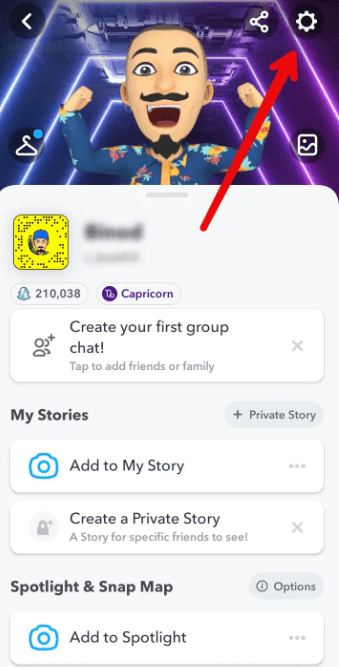
ขั้นตอนที่ 4: จากนั้นไปที่ส่วนความเป็นส่วนตัวและเลือกการอนุญาต 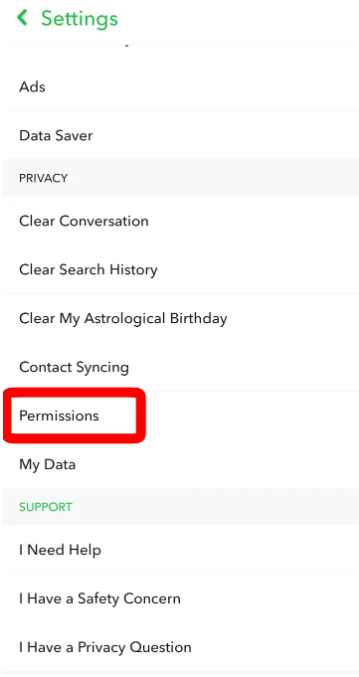
ขั้นตอนที่ 5: ตอนนี้เปิดการอนุญาตที่หายไปหรือถูกปิดใช้งานโดยแตะที่ตัวเลือกที่เรียกว่าแตะเพื่อเปิดใช้งาน 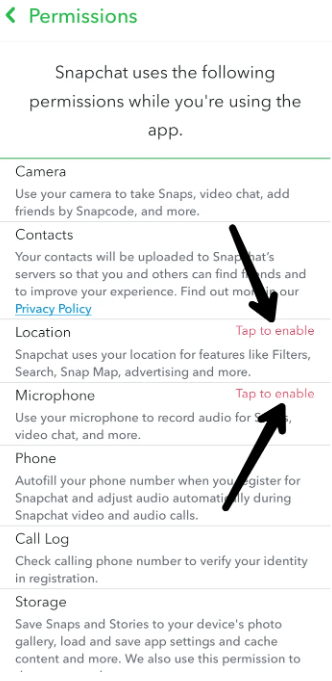
เมื่อเสร็จแล้วให้ปิดแอปพลิเคชันแล้วเปิดอีกครั้งเพื่อทดสอบปัญหา ดำเนินการต่อ หากการแก้ไขนี้ไม่ได้ผลสำหรับคุณ
อ่านเพิ่มเติม: วิธีแฮ็ก Snapchat ของใครบางคนโดยไม่ต้องใช้รหัสผ่าน
วิธีที่ 4: ล้างแคช Snapchat
ข้อมูลแคชเป็นส่วนเล็ก ๆ ของหน่วยความจำของ CPU ที่มีสำเนาข้อมูลหรือข้อมูลที่จำเป็นอย่างแม่นยำ เมื่อคุณดาวน์โหลดแอปพลิเคชัน แคชจะเริ่มรวบรวมข้อมูลหรือข้อมูลจากแอปพลิเคชัน และหากแคชเต็มก็จะส่งผลให้เกิดปัญหาร้ายแรงในแอปพลิเคชันอย่างแน่นอน
ดังนั้น หาก Snapchat ไม่โหลด snaps ขอแนะนำให้ล้างแคชออก นี่คือวิธี:

ขั้นตอนที่ 1: เรียกใช้ Snapchat บนอุปกรณ์มือถือของคุณ
ขั้นตอนที่ 2: ไปที่การตั้งค่า
ขั้นตอนที่ 3: จากนั้นแตะที่ ล้างแคช ภายใต้การดำเนินการบัญชี 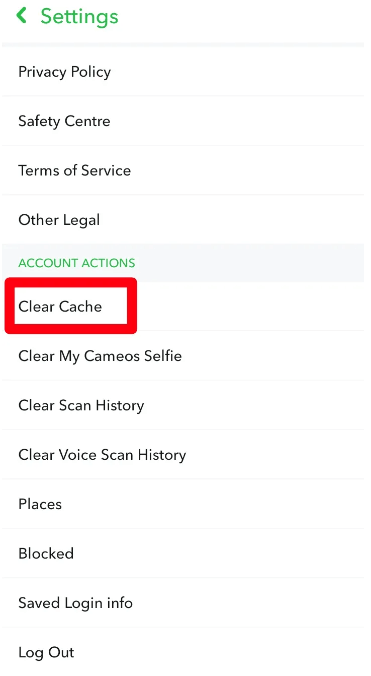
ขั้นตอนที่ 4: แตะที่ดำเนินการต่อเพื่อสิ้นสุดกระบวนการ
รีสตาร์ทแอปพลิเคชันและลองเปิด Snaps หากปัญหายังคงอยู่ ให้ไปยังวิธีถัดไป
วิธีที่ 5: เปลี่ยน WiFi DNS ของคุณ
หากการเชื่อมต่ออินเทอร์เน็ตของคุณไม่รับผิดชอบต่อปัญหา อาจเป็นไปได้ว่าระบบชื่อโดเมนของคุณไม่เสถียร หากเป็นกรณีนี้ คุณจะต้องแก้ไขเนมเซิร์ฟเวอร์ของคุณเพื่อแก้ไขปัญหา สิ่งนี้อาจช่วยคุณได้ หากต้องการใช้การแก้ไขนี้ สิ่งที่คุณต้องทำคือทำตามขั้นตอนที่แชร์ด้านล่าง:
ขั้นตอนที่ 1: ค้นหาการตั้งค่าของอุปกรณ์มือถือของคุณ
ขั้นตอนที่ 2: ค้นหาส่วนการเชื่อมต่อ WiFi และแตะที่มัน
ขั้นตอนที่ 3: หลังจากนั้น แตะที่ WiFi แล้วเลือกตัวเลือกขั้นสูง
ขั้นตอนที่ 4: ไปที่แท็บการตั้งค่า IP และเปลี่ยนจาก DHCP เป็น Static
ขั้นตอนที่ 5: ไปที่ DNS1 ลบหรือลบ IP เริ่มต้นแล้วป้อน 8.8.8.8 ในทำนองเดียวกันบน DNS2 แต่คราวนี้ป้อน 8.8.44
ขั้นตอนที่ 6: แตะเพื่อบันทึกการเปลี่ยนแปลงล่าสุด
วิธีที่ 6: เพิ่มเพื่อนใน Snapchat อีกครั้ง
คุณยังสามารถลองลบแล้วเพิ่มเพื่อนใน Snapchat อีกครั้งเพื่อแก้ไขปัญหา ในหลายกรณี การแฮ็กแบบง่ายๆ นี้ได้ผล และคุณจะสามารถเข้าถึงแอปพลิเคชันได้อีกครั้งโดยปราศจากข้อผิดพลาดใดๆ แต่โปรดจำไว้ว่าขั้นตอนนี้จะลบหรือลบ snaps ที่ส่งและรับก่อนหน้านี้ทั้งหมด
ดังนั้น หากคุณไม่มีปัญหากับมัน ให้ทำตามขั้นตอนง่าย ๆ ด้านล่างเพื่อใช้วิธีนี้
ขั้นตอนที่ 1: เรียกใช้ Snapchat ในแอปของคุณและไปที่ไอคอน Bitmoji (โปรไฟล์) ที่แสดงที่มุมซ้ายบนของหน้าจอ 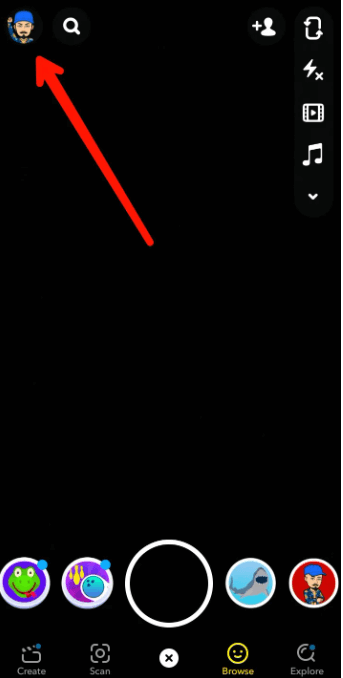
ขั้นตอนที่ 2: ในส่วนเพื่อน ให้แตะที่ตัวเลือกเพื่อนของฉัน 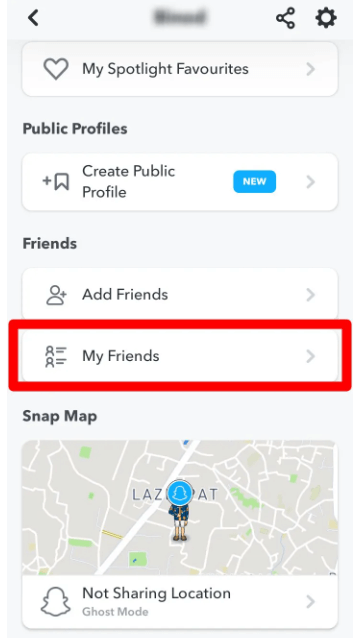
ขั้นตอนที่ 3: ตอนนี้ คุณจะต้องเลือกบุคคลที่คุณมีปัญหา
ขั้นตอนที่ 4: แตะที่ไอคอน Bitmoji 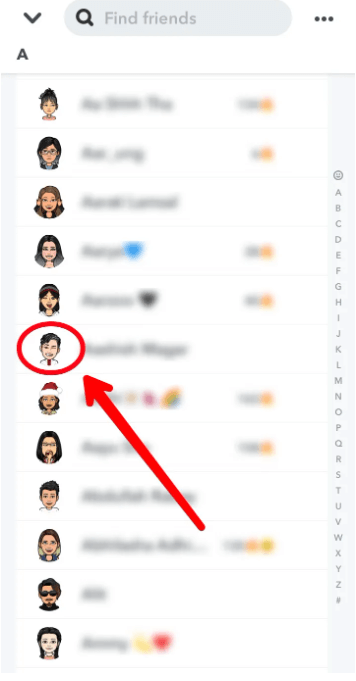
ขั้นตอนที่ 5: หลังจากนั้น แตะที่เส้นสามจุดซึ่งแสดงอยู่ที่ด้านบนขวาของมุมในโปรไฟล์ 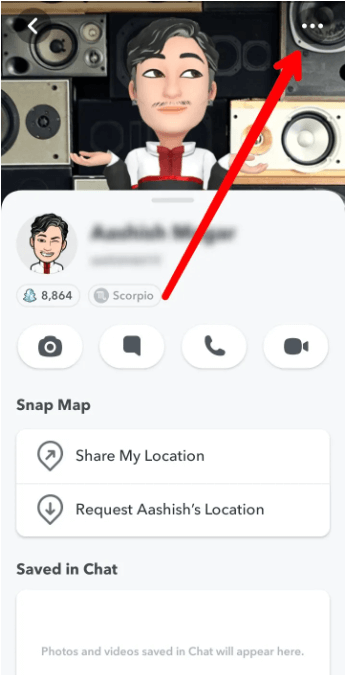
ขั้นตอนที่ 6: ถัดไป มีตัวเลือกที่เรียกว่า Remove Friend ให้แตะที่มัน 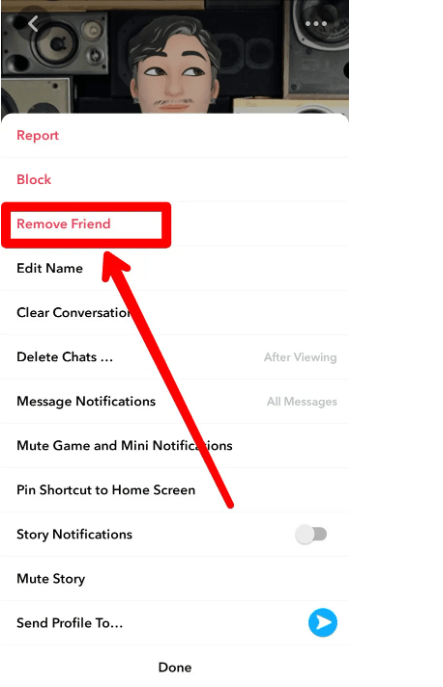
ขั้นตอนที่ 7: แตะที่ ลบ เพื่อยืนยันการกระทำของคุณ 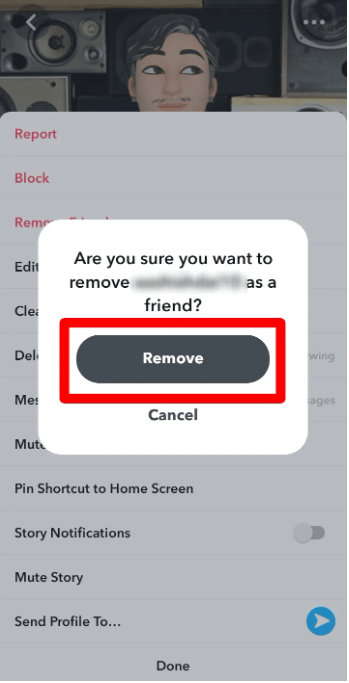
เมื่อเสร็จแล้ว คุณสามารถเพิ่มเพื่อนอีกครั้งและทดสอบปัญหาได้ หาก Snapchat ยังไม่โหลดรูปภาพและเรื่องราว ให้ลองใช้วิธีแก้ไขปัญหาอื่น
อ่านเพิ่มเติม: วิธีลบตัวกรอง Snapchat ออกจากรูปภาพที่บันทึกไว้
วิธีที่ 7: ล้างการสนทนาใน Snapchat
มีปัญหาในการเข้าถึงการสนทนาเฉพาะบน Snapchat หรือไม่? คุณแก้ไขได้โดยล้างการสนทนานั้นแล้วเริ่มการสนทนาใหม่ ทำตามขั้นตอนที่อธิบายไว้ด้านล่าง:
ขั้นตอนที่ 1: บนอุปกรณ์มือถือของคุณ เปิด Snapchat แล้วไปที่การตั้งค่า
ขั้นตอนที่ 2: เลื่อนลงมาจนกว่าคุณจะพบตัวเลือก ล้างการสนทนา 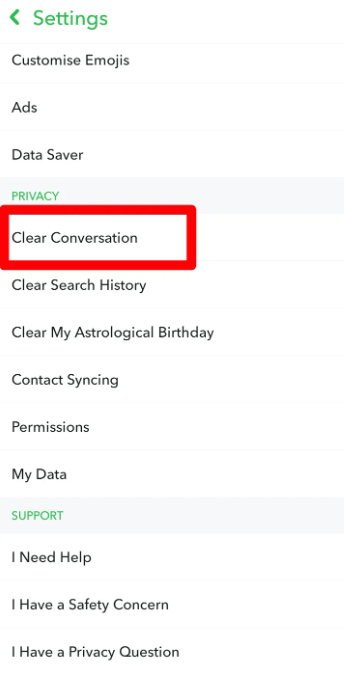
ขั้นตอนที่ 3: ที่นี่ คุณจะเห็นการสนทนาทั้งหมด
ขั้นตอนที่ 4: ตอนนี้ คุณเพียงแค่ต้องแตะที่เครื่องหมาย X ที่อยู่ติดกับการสนทนาที่คุณต้องการล้าง 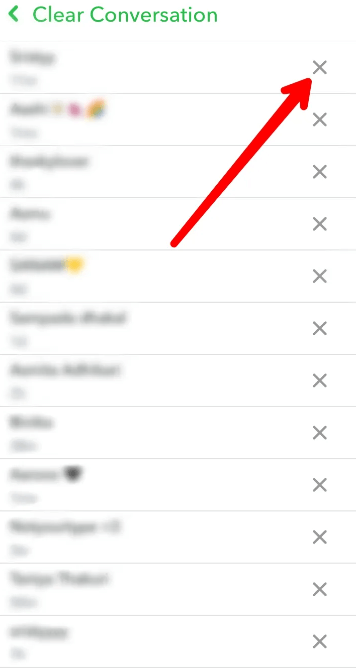
ขั้นตอนที่ 5: ถัดไปแตะปุ่มล้าง 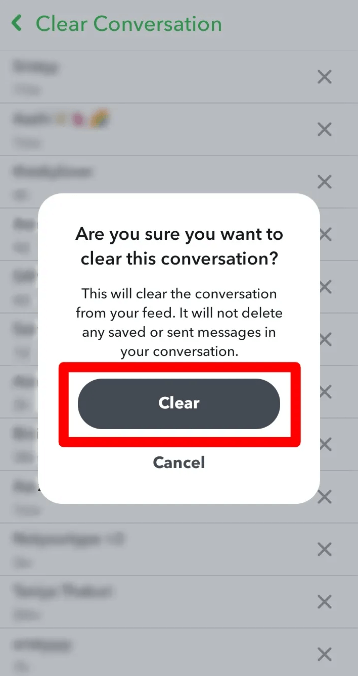
พึงระลึกไว้เสมอว่าการดำเนินการนี้จะล้างสแนป รูปภาพ และวิดีโอที่ยังไม่ได้บันทึกออกจากการสนทนา ไปที่ชั้นเชิงถัดไป หากไม่ได้ผล
วิธีที่ 8: อัปเดตแอปพลิเคชัน Snapchat ของคุณ
Snapchat ออกคุณสมบัติใหม่บ่อยครั้งและอัปเดตแอพเพื่อแก้ไขข้อบกพร่อง บางทีแอปพลิเคชั่น Snapchat รุ่นที่ล้าสมัยอาจเป็นสาเหตุของปัญหา ดังนั้น อย่าลืมอัปเดตแอป Snapchat เป็นครั้งคราว นี่คือขั้นตอนที่คุณต้องปฏิบัติตาม:
ขั้นตอนที่ 1: เปิด Google Play Store บนอุปกรณ์มือถือของคุณ
ขั้นตอนที่ 2: ในแถบค้นหา พิมพ์ Snapchat
ขั้นตอนที่ 3: ไปที่หน้าข้อมูลแอป
ขั้นตอนที่ 4: ดูว่ามีการอัพเดทแอปพลิเคชันที่รอดำเนินการหรือไม่ ถ้าใช่ ให้แตะที่อัปเดตเพื่อดาวน์โหลดการอัปเดตที่มี
หวังว่าหลังจากอัปเดต Snapchat เป็นเวอร์ชันล่าสุดแล้ว คุณจะสามารถเปิดสแนปและเรื่องราวได้
อ่านเพิ่มเติม: วิธีหาคนใน Snapchat โดยไม่ต้องใช้ชื่อผู้ใช้และหมายเลขโทรศัพท์
วิธีที่ 9: ติดตั้งแอป Snapchat อีกครั้ง
ไม่มีคำแนะนำข้างต้นช่วยอะไร? อย่าตกใจ ให้ลองติดตั้งแอปพลิเคชัน Snapchat ใหม่เป็นทางเลือกสุดท้าย โดยทำตามขั้นตอนด้านล่าง:
ขั้นตอนที่ 1: ก่อนอื่น ถอนการติดตั้งแอปพลิเคชัน Snapchat 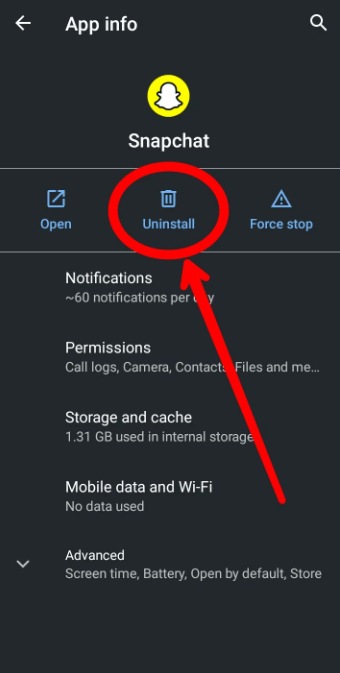
ขั้นตอนที่ 2: จากนั้นไปที่ Google Play Store สำหรับ Android และ App Store สำหรับ iPhone
ขั้นตอนที่ 3: ค้นหาเวอร์ชันล่าสุดของ Snapchat แล้วติดตั้งแอป Snapchat อีกครั้งบนอุปกรณ์มือถือของคุณ 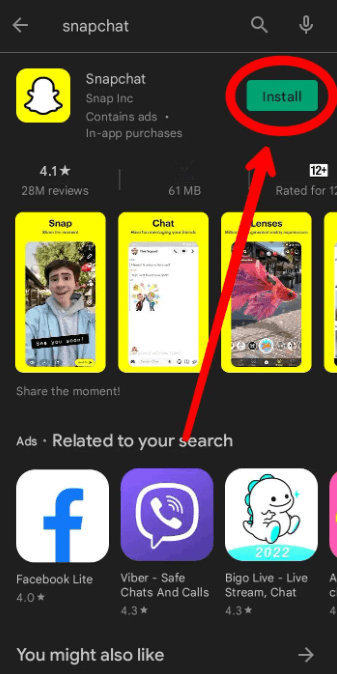
การทำเช่นนั้นจะช่วยแก้ปัญหาให้คุณและทำให้แอป Snapchat ทำงานได้อีกครั้งตามที่คุณคาดหวัง
วิธีแก้ไข Snapchat จะไม่โหลด Snaps & Stories: อธิบาย
บางครั้ง Snapchat ทำให้เกิดปัญหาที่ชวนปวดหัวจริงๆ เช่น 'Snapchat จะไม่โหลดรูปภาพหรือสแน็ปเรื่องราว' และพฤติกรรมที่ผิดพลาดของแอปนี้ทำให้ผู้ใช้ถอนการติดตั้งแอป ดังนั้นจึงจำเป็นต้องจัดการกับปัญหาทางเทคนิคเหล่านี้ ซึ่งต้องใช้ความอดทนเป็นอย่างมาก
ในบทความนี้ เราได้พูดถึงเคล็ดลับและเทคนิคง่ายๆ แต่มีประสิทธิภาพในการแก้ไขปัญหา Snapchat ของคุณในเวลาไม่นาน เราหวังว่าคู่มือการแก้ไขปัญหาเกี่ยวกับวิธีการแก้ไข 'Snapchat ไม่สามารถโหลดรูปภาพ' จะช่วยคุณได้ดีที่สุด
โปรดแจ้งให้เราทราบในความคิดเห็นด้านล่างหากคุณมีคำถามหรือข้อเสนอแนะเพิ่มเติม นอกจากนี้ หากคุณชอบบทความนี้ ให้แชร์กับเพื่อนๆ ของคุณ สุดท้ายนี้ ติดตามเราบนโซเชียลมีเดีย – Facebook, Twitter, Instagram และ Pinterest
